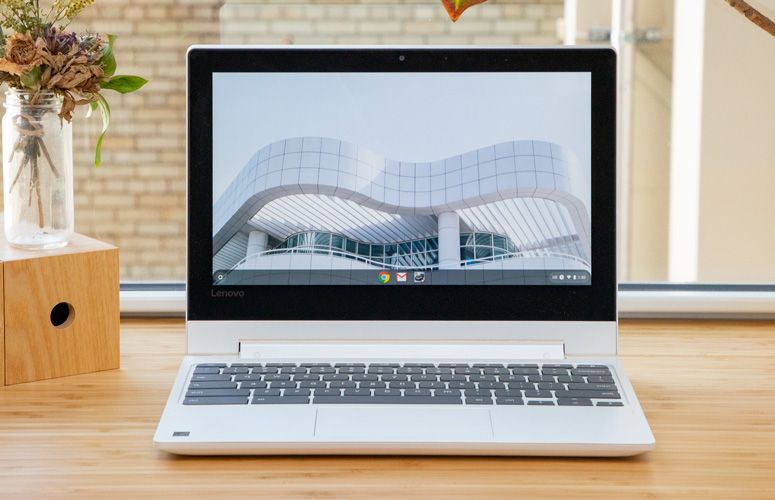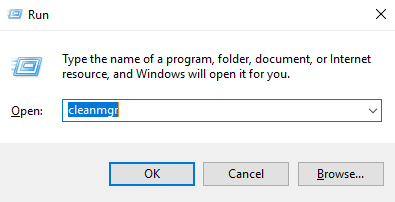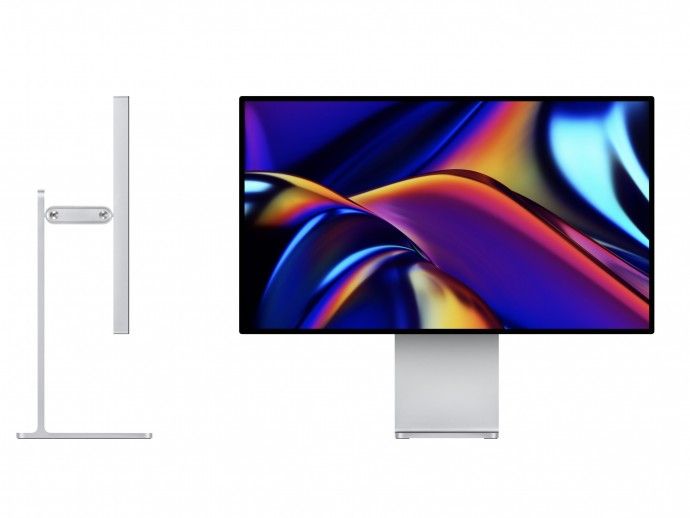Com treure fitxers desktop.ini al Windows 10
Voleu eliminar els fitxers desktop.ini activats Windows 10 ? Windows 10 amagava alguns fitxers i carpetes. Certament, aquests són els fitxers i carpetes que els usuaris no poden interferir ni fer modificacions directament. A més, resideixen en una carpeta concreta. Per exemple, a la unitat C o a la carpeta AppData sota una carpeta d'usuari. En algunes situacions com la de la carpeta AppData, fer-hi modificacions no suposa cap problema, ja que cal anar amb compte. També hi podeu fer modificacions si activeu la visualització de fitxers ocults.
Un cop hàgiu definit els fitxers ocults perquè siguin visibles, és possible que vegeu alguns fitxers anomenats desktop.ini. Aquests fitxers no només es poden presentar a l’escriptori, sinó que també els podeu trobar a altres carpetes. La seva mida és petita i no hi ha cap aplicació enllaçada amb elles que es pugui utilitzar per obrir-les. A més, assegureu-vos que no estan enllaçats amb cap programa específic.
Què són els fitxers desktop.ini?
Aquests són el fitxer de configuració. Els fitxers contenen alguns paràmetres. Tanmateix, aquests paràmetres estan relacionats amb la carpeta on es troben. Normalment, els paràmetres corresponen a com es pot veure la carpeta i alguns dels seus altres atributs. És possible que no sempre vegeu un fitxer desktop.ini a totes les carpetes del vostre PC. A més, no estan presents a totes les carpetes. Però és possible que el vegeu en algunes carpetes. El millor lloc per verificar un d’aquests fitxers és l’escriptori.
gireu el text en ms paint
Voleu veure els fitxers desktop.ini?
Si esteu cercant si teniu o no aquests fitxers al vostre PC. Llavors, és bastant fàcil de comprovar. Heu de visualitzar o habilitar els elements ocults.
Pas 1:
Dirigiu-vos a File Explorer a qualsevol carpeta.
Pas 2:
Aneu a la pestanya Visualització.
Pas 3:
Activeu o marqueu la casella 'Articles ocults'.
Aneu a l'escriptori i verifiqueu si n'hi ha desktop.ini Fitxers. Si necessiteu saber què hi ha a un desktop.ini dossier. A continuació, només cal obrir-lo al Bloc de notes. A més, modifiqueu-ne el contingut sense cap problema, de manera que heu d’anar amb compte i no modificar res si no sabeu què feu.
Suprimiu / elimineu fitxers desktop.ini a Windows 10
Esborrant un fitxer desktop.ini el fitxer és bastant fàcil i també té conseqüències que explicarem. Dirigeix-los per sobre abans d’eliminar aquests fitxers.
Per suprimir fitxers desktop.ini;
Pas 1:
Activeu els elements amagats des de la pestanya Visualitza a l'Explorador de fitxers.
quina és la meva arquitectura de processador
Pas 2:
Un cop hàgiu vist els fitxers, trieu-ne un i feu clic a la tecla Supr .
Un cop suprimiu un fitxer desktop.ini des d’una carpeta específica. Tota la carpeta de personalitzacions que heu creat. Per exemple, quines columnes són visibles, es restablirà la manera d’optimitzar la carpeta. També podeu tornar a fer personalitzacions, però tornaran els fitxers desktop.ini. Aquests fitxers es generaran automàticament.
Aquests fitxers no es poden viure sense personalitzar les carpetes. Per tant, és força millor fer la pau amb ells. Són prou senzills com per evitar-los, però si no us agrada visualitzar-los, podeu amagar-los si seleccioneu No mostrar fitxers ocults.
Deixeu de generar fitxers desktop.ini
Si voleu que aquests fitxers deixin de generar-se, simplement feu-ho modificant el registre del Windows.
Pas 1:
Feu clic a Guanya + R drecera de teclat per obrir el quadre Executa.
Pas 2:
Al quadre Executa, escriviu 'Regedit' i feu clic a Retorn.
Pas 3:
Això obrirà l'editor del registre. Aneu a la següent tecla.
windows 10 pro n significa
HKEY_LOCAL_MACHINESOFTWAREMicrosoftWindowsCurrentVersionPoliciesExplorer
Pas 4:
Ara busqueu un valor DWORD conegut com UseDesktopIniCache . Feu-hi doble toc i establiu-ne el valor a 0.
Pas 5:
Si el valor no pot existir, toqueu amb el botó dret la tecla Explorador i trieu Novetat > Valor DWORD (32 bits) i posa-li un nom UseDesktopIniCache .
com invertir els colors en la previsualització
Pas 6:
El valor s’ha d’establir a 0 per defecte .
Ara podeu eliminar el fitxer desktop.ini fitxers, i no generar-los. Tot i això, podeu personalitzar les vistes de carpetes.
Hem resolt el vostre problema?
Molts usuaris no poden veure un fitxer desktop.ini a la seva pantalla o dins d’una carpeta. Això es deu al fitxer que sembla un cop fetes algunes modificacions, com ara modificacions a la icona o com es mostren els fitxers. Si sempre activeu l'Explorador de fitxers per seleccionar com es mostren els fitxers i no modifiqueu res sobre les icones que s'utilitzen, no podreu veure aquests fitxers.
Aquests fitxers són molt fàcils de copiar un cop copieu carpetes senceres. També podeu extreure un fitxer comprimit i comprovar que les carpetes del seu interior tenen un fitxer desktop.ini dossier. Pot ser que us notifiqui una mica i que penseu que és un virus, però mai no serà marcat per cap antivirus i és totalment segur.
Conclusió:
A continuació s’explica l’eliminació de fitxers desktop.ini al Windows 10. És útil aquest article? Teniu algun problema en suprimir fitxers desktop.ini a Windows 10? Comparteix les teves opinions amb nosaltres al comentari de la secció següent. A més, per a més consultes i preguntes, feu-nos-ho saber a la secció de comentaris següent.
Fins llavors! Peace Out
Llegiu també: